MXF Dosyalarını Birleştirmenin Olağanüstü Yolları [Kolay Adımlar]
MXF, Malzeme Değişim Formatı anlamına gelir. Bu video kapsayıcı biçimleri, SMPTE standart profesyonel video ve ses içeriği içindir. Profesyonel video içeriğinin kullanılmasını sağlayan tam zamanlı kodu ve meta verileri destekler. Ayrıca, bir dosyada birçok sıkıştırma formatı içerir. Bu dosyalar genellikle TV reklamlarını, arşivlerini ve sinema filmlerini depolar. Birkaç MXF dosyasını tek bir dosyada birleştirmek istiyorsanız, birden fazla MXF dosyasını birleştirmek için kullanabileceğiniz en kolay yöntemlere sahibiz. Bu nedenle, nasıl yapılacağını öğrenmek için tüm gönderiyi okuyun MXF dosyalarını birleştir kolayca.

Bölüm 1. MXF Dosyalarını Bir Arada Birleştirmenin En İyi Yolu
Hangi dönüştürücünün en iyi kullanılacağından emin değilseniz, MXF dosyalarını birleştirmek için en iyi araca sahibiz. Bu aracın açıklamalarını ve nasıl kullanılacağını öğrenmek istiyorsanız bu bölümü sürekli okuyun.
Tipard Video Dönüştürücü Ultimate birden fazla MXF dosyasını birleştirmenizi sağlayan bir masaüstü uygulamasıdır. Video birleştirme, 3D oluşturucu, GIF oluşturucu, ses yükseltici ve Araç Kutusundan daha fazlası gibi kullanabileceğiniz birçok gelişmiş düzenleme özelliğine sahiptir. Ayrıca, MXF, MP4, AVI, FLV, MOV, VOB, 3GP ve 500'den fazla gibi çeşitli dosya formatlarını destekler. Ayrıca 4K, 5K, 8K ve HD video çözünürlüklerini desteklediği için videonuzun çözünürlüğü konusunda endişelenmenize gerek yok. Üstelik birçok video düzenleyici, kullanımı kolay bir yazılım arayüzüne sahip olduğu için bu uygulamayı tercih ediyor. Ayrıca videolarınızı birleştirirken onları Zaman Çizelgesi'nde yeniden düzenleyebilir ve düzenleyebilirsiniz.
Tipard Video Converter Ultimate kullanarak MXF dosyaları nasıl birleştirilir:
1. Adımİlk adım için indir Tipard Video Dönüştürücü Ultimate tıklayarak İndir aşağıdaki düğme. İndirdikten sonra uygulamayı çalıştırın.
2. AdımGit Araç Kutusu ana kullanıcı arayüzündeki panele tıklayın ve Video Birleşmesi seçeneği.
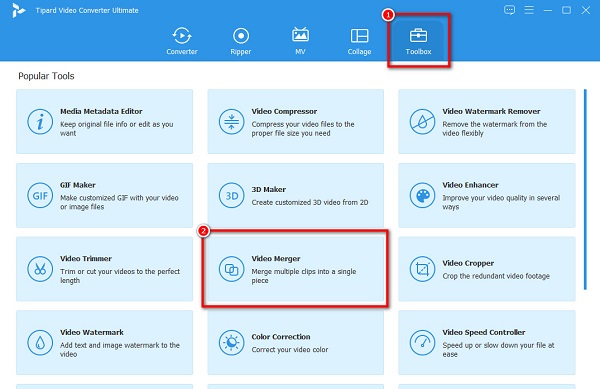
3. AdımArdından, tıklayın + Birleştirmek istediğiniz ilk MXF dosyasını yüklemek için imzala düğmesini tıklayın.
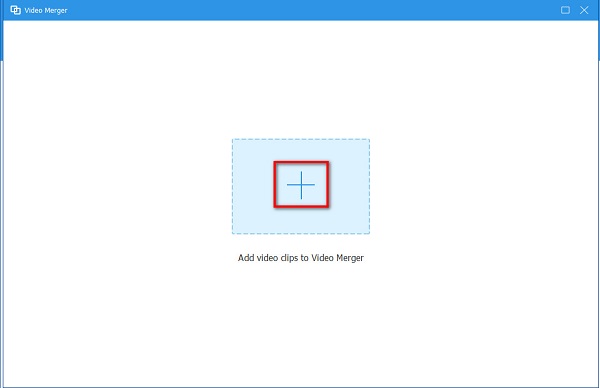
4. Adımİlk videonuzu yükledikten sonra, + Birleştirmek istediğiniz videoyu yüklemek için yanındaki imzala düğmesini tıklayın.
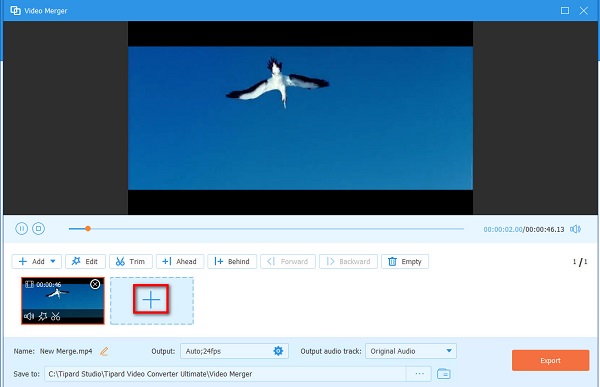
İsteğe bağlı. Videolarınızı yeniden düzenlemek istiyorsanız, konumunu değiştirmek istediğiniz videoyu seçin. O zamanlar, sürükle ve tut tercih ettiğiniz yere
5. AdımSon olarak, çıktınızdan memnunsanız, Ihracat Videonuzu cihazınıza kaydetmek için düğmesine basın.
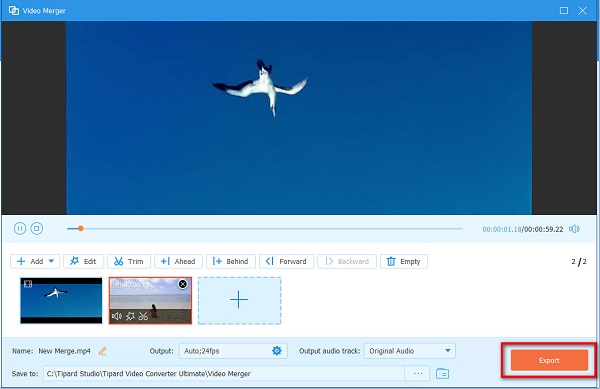
Ve bu kadar! 1-2-3 kadar basit, Tipard Video Converter Ultimate'ı kullanarak birden çok MXF dosyasını birleştirebilirsiniz.
Bölüm 2. MXF Dosyalarını Çevrimdışı Birleştirmenin Başka Bir Yolu
MXF dosyalarını çevrimdışı birleştirme seçeneği istiyorsanız, kullanabileceğiniz başka bir araç sunuyoruz. Bu araç hakkında daha fazla bilgi edinmek için aşağıdaki açıklamaları okuyun.
Joyoshare VidKit, birçok video düzenleyicinin de kullandığı bir video düzenleme yazılımıdır. Tipard Video Converter Ultimate'a bir alternatif arıyorsanız, aradığınız araç bu olabilir. Bu çevrimdışı araç, aşağıdakiler gibi birçok özelliğe sahiptir: video birleştirici, video dönüştürücü, video kesici ve video sıkıştırıcı. Ek olarak, basit bir kullanıcı arayüzüne sahiptir, bu nedenle yeni başlayanlar bu aracı kullanmakta zorlanmayacaktır. Ve tıpkı yukarıdaki araç gibi, onu Windows ve Mac gibi neredeyse tüm medya platformlarından indirebilirsiniz. Bu aracın dezavantajı, diğer düzenleme özelliklerini kullanmadan önce uygulamayı satın almanız gerekmesidir. Yine de MXF dosyalarınızı birleştirmek için yine de pratik bir uygulamadır.
Joyoshare Vidkit kullanarak MXF dosyaları nasıl birleştirilir:
1. AdımCihazınızda, Joyoshare Vidkit'i. Yükleme işlemini takip edin, ardından uygulamayı açın.
2. AdımUygulamayı açtıktan sonra, ana kullanıcı arayüzünde dört seçenek göreceksiniz. Tıkla Video birleştirici seçeneği.
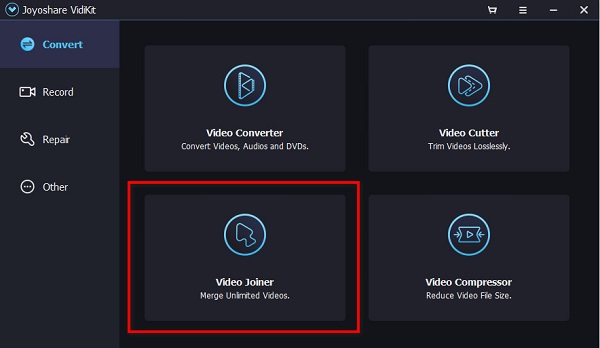
3. AdımVe sonra, açın bilgisayar dosyaları ve birleştirmek istediğiniz MXF dosyalarını bulun. O zamanlar, sürükle ve bırak onları uygulamanın arayüzünün sol tarafında.
4. AdımSon olarak, çıktınızı ekranda önizleyebilirsiniz. Tarihçesive işiniz bittiğinde, Dışa aktarma simgesi video çıktınızı kaydetmek için
Bölüm 3. MXF Dosyalarını Birleştirmek İçin En Harika Çevrimiçi Araç
Şüphesiz, videoları birleştirmek için herhangi bir yazılım indirmenize gerek olmadığı için çevrimiçi bir araç kullanmak daha uygundur. Ve en iyi çevrimiçi araçları arıyorsanız, size seçenekler sunacağız. Bu nedenle, en seçkin iki çevrimiçi MXF video birleşmesi hakkında bilgi edinmek için bu makaleyi baştan sona okuyun.
Clideo
Clideo MXF dosyalarını destekleyen çevrimiçi bir video birleşmesidir. MP4, AVI, MOV, M4V, FLV ve daha fazlası gibi en standart dosya formatlarını destekler. Ayrıca, kullanımı kolay bir yazılım arayüzüne sahiptir ve bu da onu kullanıcı dostu bir araç haline getirir. Bu çevrimiçi araca Google, Firefox ve Safari gibi tüm web tarayıcılarında erişebilirsiniz. Ancak internet bağlantınız yavaş olduğunda, yavaş bir yükleme işlemi yaşayabilirsiniz.
Clideo kullanarak MXF dosyaları nasıl birleştirilir:
1. AdımTarayıcınızı açın ve arayın Clideo arama kutunuzda. Ardından, ana arayüzde Dosyaları Seçin Birleştirmek istediğiniz ilk videoyu yüklemek için düğmesine basın.
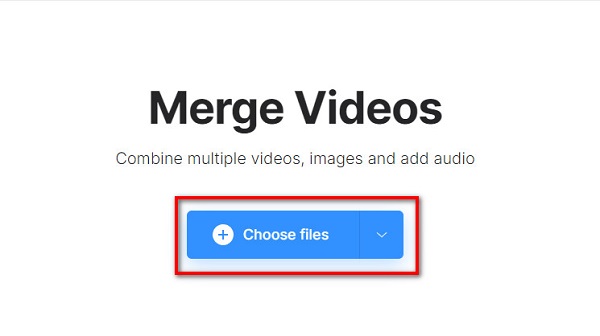
2. AdımVideonuzu yükledikten sonra, Daha fazla video ekle düğmesini Tarihçesi.
3. AdımBilgisayar klasörleriniz görünecektir. Birleştirmek istediğiniz ikinci videoyu bulun, seçin ve Açılış.
4. AdımVideonuz yüklendiğinde, videonuzun bir önizlemesini göreceksiniz. Ve sonra, tıklayın Ihracat Videonuzu cihazınıza kaydetmek için düğmesine basın.
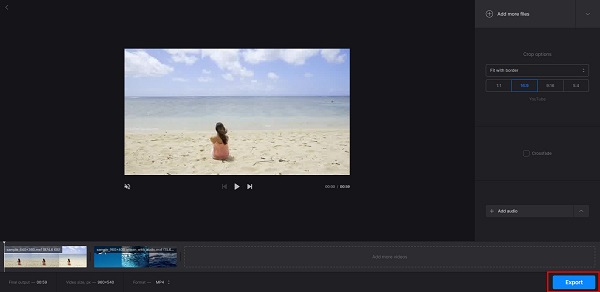
Bölüm 4. MXF Dosyalarını Birleştirme hakkında SSS
MXF dosyalarını MP4 formatına nasıl dönüştürebilirim?
MXF dosyalarını MP4 dosya formatına dönüştürmek istiyorsanız, olağanüstü bir video dönüştürücü olan Tipard Video Converter Ultimate'ı kullanabilirsiniz.
kurmak Tipard Video Dönüştürücü Ultimate cihazınızda, ardından uygulamayı açın.
Ana arayüzde Dönüştürücü paneline gidin.
Ardından, dönüştürmek istediğiniz MXF'yi yüklemek için + işareti düğmesini tıklayın.
MP4 biçimini seçmek için Tümünü Dönüştür'deki açılır düğmeyi tıklayın.
Son olarak, dönüştürmek için Tümünü Dönüştür düğmesini tıklayın. MXF dosyasını MP4'e.
Final Cut Pro, MXF dosyalarını destekliyor mu?
Başlangıçta, MXF dosyalarını Final Cut Pro'ya aktaramazdınız. Ancak yeni sürümü Final Cut Pro 10.1.4 artık MXF dosyalarını destekliyor. Ancak AppStore'da bulunan Pro Video Formats 2.0 güncellemesini indirip yüklemeniz gerekiyor.
QuickTime medya oynatıcısında MXF dosyalarını oynatabilir misiniz?
Evet. Neyse ki, Apple cihazları için yerel bir medya oynatıcı olan QuickTime medya oynatıcı, MXF dosyalarını destekler. Böylece Apple cihazlarınızda MXF dosyalarını oynatmakta zorlanmayacaksınız.
Sonuç
MXF dosyalarını birleştirmenin en iyi yolunu mu arıyorsunuz? Sonra arkanı kolladık. Yukarıda sunulan bu yollar, MXF dosyalarını kolayca birleştirmenize yardımcı olabilir. Ama gördüğünüz gibi, kullanarak Tipard Video Dönüştürücü Ultimate aralarında en iyisi olarak duruyor. Peki ne bekliyorsun? Bu uygulamayı şimdi indirin ve sunduğu harika özellikleri deneyimleyin.







